Rumah >masalah biasa >Bagaimana untuk membatalkan permulaan perisian mudah alih dalam win10 Bagaimana untuk membatalkan permulaan perisian mudah alih dalam win10
Bagaimana untuk membatalkan permulaan perisian mudah alih dalam win10 Bagaimana untuk membatalkan permulaan perisian mudah alih dalam win10
- WBOYWBOYWBOYWBOYWBOYWBOYWBOYWBOYWBOYWBOYWBOYWBOYWBke hadapan
- 2023-07-14 08:57:101052semak imbas
Sesetengah perisian akan bermula apabila pengguna memulakannya Jika terdapat terlalu banyak perisian sedemikian, ia akan memperlahankan kelajuan but anda. Jadi bagaimana untuk membatalkan permulaan perisian dalam win10? Anda mula-mula membuka pengurus sumber dan beralih ke menu permulaan, supaya anda boleh melihat perisian yang telah dimulakan kes, mereka tidak akan bermula dengan sendiri.
Cara membatalkan permulaan perisian dalam win10:
1 Klik kanan ikon bar tugas pada desktop dan pilih pengurus sumber dalam halaman timbul
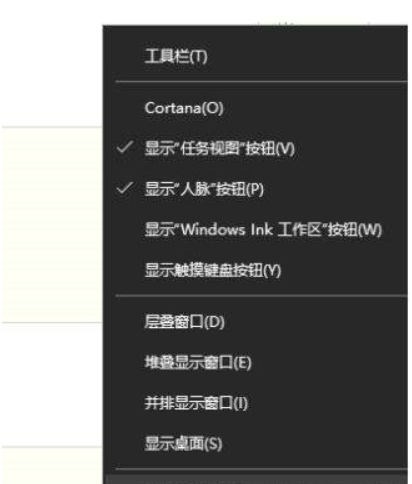
2.
3. Klik pada pilihan permulaan, dan anda boleh melihat perisian yang bermula secara automatik dalam pilihan 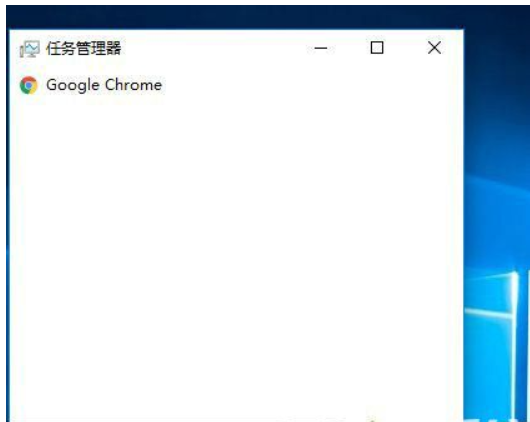
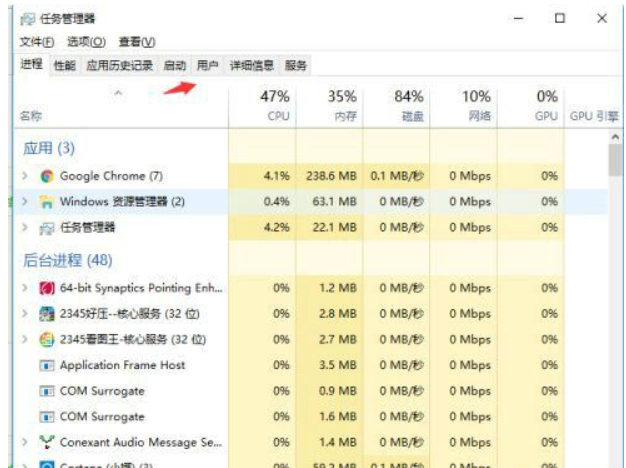
4 Pilih perisian yang anda ingin matikan permulaan automatik, dan kemudian klik Lumpuhkan di bahagian bawah sudut kanan Gunakan butang; 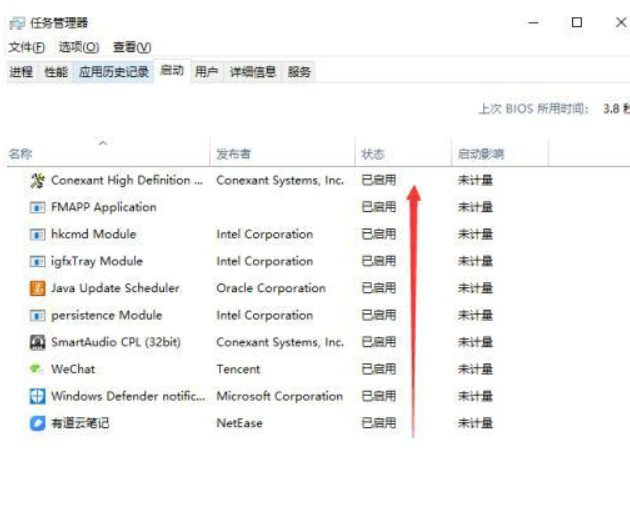
5. Selepas pengubahsuaian, status permulaan perisian telefon mudah alih telah berjaya ditukar untuk melarang permulaan automatik. Dengan cara ini, perisian yang dilumpuhkan semasa memulakan semula tidak akan dapat dimulakan semula. 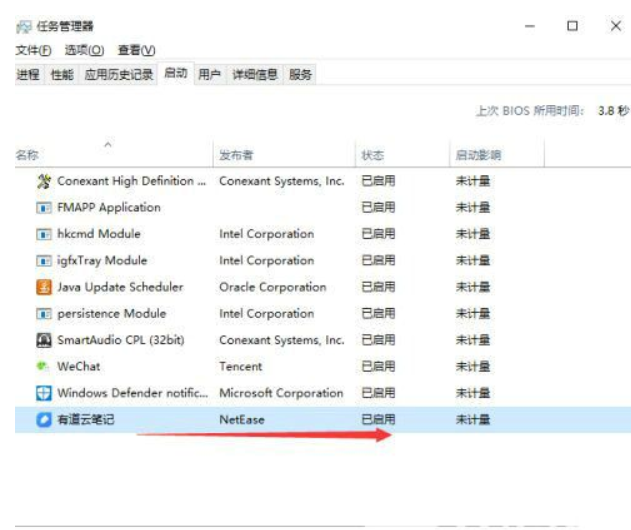
Atas ialah kandungan terperinci Bagaimana untuk membatalkan permulaan perisian mudah alih dalam win10 Bagaimana untuk membatalkan permulaan perisian mudah alih dalam win10. Untuk maklumat lanjut, sila ikut artikel berkaitan lain di laman web China PHP!

